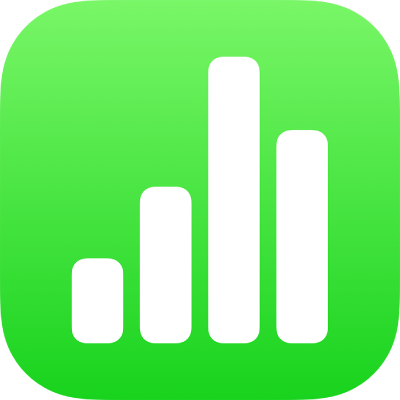
Markera text i Numbers på iPhone
Markera text om du vill ändra dess formatering, flytta eller kopiera den med mera. Du kan markera valfri mängd text: enskilda tecken, ord eller hela stycken.
Innan du kan markera text i en textruta, form, tabellcell eller ett titel- eller bildtextfält måste du först placera insättningspunkten inuti objektet eller textfältet. Insättningspunkten är den blinkande vertikala linjen som visar var nästa tecken du skriver hamnar.
Placera in insättningspunkten
Du kan placera in insättningspunkten för att indikera var du vill börja skriva eller markera text.
Obs! Om du arbetar i ett tomt blad måste du lägga till en textruta, form eller tabell på kalkylbladet innan du kan placera in insättningspunkten.
Öppna appen Numbers
 på iPhone.
på iPhone.Öppna ett kalkylblad i redigeringsvy och gör sedan något av följande:
Placera in insättningspunkten: Tryck snabbt två gånger på en form, textruta, tabellcell eller ett titel- eller bildtextfält. Om ett objekt innehåller text markeras ett ord. Tryck igen där du vill placera insättningspunkten.
Flytta insättningspunkten: Dra insättningspunkten dit du vill ha den.
Obs! Du kan inte placera insättningspunkten i platshållartext. När du trycker snabbt två gånger på platshållartexten ersätts platshållartexten av insättningspunkten.
Markera text
Öppna appen Numbers
 på iPhone.
på iPhone.Öppna ett kalkylblad och gör sedan något av följande för att markera text:
Markera ett ord: Tryck snabbt två gånger på det.
Markera ett stycke: Tryck snabbt tre gånger på stycket.
Markera ett textintervall: Tryck snabbt två gånger på ett ord och flytta sedan greppunkterna så att mer eller mindre text är innesluten.
Obs! Om texten finns i en tabellcell måste du trycka på cellen innan du kan markera texten.
Du kan endast markera ett textintervall inuti samma område på ett blad, det vill säga inuti en enskild textruta, form eller tabellcell.
Om du vill avmarkera alla textmarkeringar kan du trycka var du vill på bladet utanför en markering.